Créer un Service
La perspective Integration du Studio Talend vous permet de créer un Service à partir d'un fichier WSDL existant ou de créer un fichier WSDL à partir de rien, à l'aide de l'éditeur WSDL.
Vous pouvez également créer différents dossiers afin de mieux classifier ces Services.
- tests
- target
- src
Pour créer un Service :
-
Ouvrez votre Studio Talend en suivant la procédure détaillée dans le Guide de prise en main.
-
Dans la vue Repository, cliquez-droit sur le nœud Services et sélectionnez Create Service dans le menu contextuel.

-
La boîte de dialogue s'affiche pour vous permettre de configurer les propriétés principales du nouveau Service.

Saisissez les propriétés du Service comme suit :
Champ
Description
Nom
Nom du nouveau Service. Un message s'affiche si vous saisissez des caractères interdits.
Objectif
Objectif du Service ou toute information utile concernant l'utilisation du Service.
Description
Description du Service.
Auteur
Champ en lecture seule affichant par défaut le nom de l'utilisateur ou de l'utilisatrice courant.
Locker
Champ en lecture seule affichant par défaut l'identifiant de l'utilisateur ou de l'utilisatrice ayant verrouillé le Service courant. Ce champ est vide lorsque vous créez un Service et contient de données uniquement lorsque vous modifiez les propriétés d'un Service existant.
Version
Champ en lecture seule. Vous pouvez cependant incrémenter manuellement la version à l'aide des boutons M et m. Pour plus d'informations, consultez Gestion des versions d'un Job ou d'une Route.
Status
Liste dans laquelle sélectionner le statut du Service que vous créez.
Path (Chemin d'accès)
Liste dans laquelle sélectionner le dossier où le Service sera créé.
-
Cliquez sur Next pour ouvrir la vue Assign WSDL dans l'assistant. Par défaut, l'option Create new WSDL est sélectionnée, ce qui vous permet de créer un nouveau fichier WSDL.

-
Pour importer un fichier WSDL existant, sélectionnez l'option Import existing WSDL. Cliquez sur Browse... à côté du champ WSDL file afin de parcourir votre système jusqu'à un fichier WSDL existant. Cochez la case Import WSDL Schemas on finish si vous souhaitez récupérer et stocker le schéma du fichier WSDL dans le dossier Metadata, dans le Repository.

-
Cliquez sur Finish pour fermer l'assistant. Le Service s'ouvre dans l'espace de modélisation graphique avec un squelette WSDL simple.

Le Service que vous avez créé s'affiche sous le nœud Services dans la vue Repository. Le PortType et les objets d'opérations sont affichées dans l'arborescence. L'icône exclamative signifie que ce service Web n'est pas encore utilisé.

-
Vous pouvez également attribuer un fichier WSDL existant à un Service après création en cliquant-droit sur le Service dans la vue Repository et en sélectionnant Assign WSDL dans le menu contextuel, pour afficher l'assistant Assign WSDL.
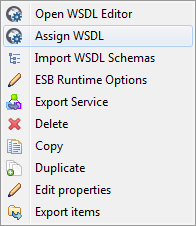
-
Double-cliquez sur le Service que vous avez créé dans la vue Repository, ou cliquez-droit sur le Service et sélectionnez Open WSDL Editor dans le menu contextuel pour ouvrir le Service dans l'espace de modélisation graphique.

-
Modifiez le fichier WSDL dans l'éditeur WSDL. Pour plus d'informations, consultez Modifier un fichier WSDL.
-
Créez ou assignez un ou plusieurs Job(s) de services de données au Service à implémenter au service Web. Pour plus d'informations, consultez Attribuer un Job de services de données à une opération de service.
Pour créer différents dossiers pour vos Services, procédez comme suit :
-
Dans la vue Repository, cliquez-droit sur Services et sélectionnez Create folder dans le menu contextuel.
La boîte de dialogue New Folder s'ouvre.

-
Dans le champ Label, saisissez un nom pour le dossier et cliquez sur Finish pour confirmer vos modifications et fermer la boîte de dialogue.
Le dossier créé s'affiche sous le nœud Services dans la vue Repository.
Pour un scénario expliquant comment créer un service de données dans le cadre d'une utilisation réelle, consultez Exemples de Routes et de services de données.
Vous pouvez à présent :
-
Modifier le fichier WSDL généré. Pour plus d'informations, consultez Modifier un fichier WSDL.
-
Exporter votre Service pour déploiement dans Talend Runtime. Pour plus d'informations, consultez Exporter un Service pour un déploiement.
-
Publiez votre Service dans le référentiel d'artefacts Talend. Pour plus d'informations, consultez Publier dans le référentiel d'artefacts.
